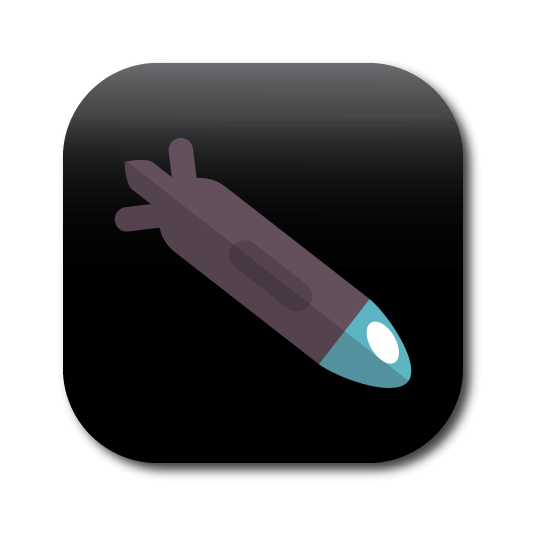Зміст

Mozilla Firefox має вбудовані засоби захисту комп'ютера в процесі веб-серфінгу. Однак їх може виявитися недостатньо, в зв'язку з чим буде потрібно вдатися до установки спеціальних доповнень. Одне з доповнень, яке дозволить забезпечити додатковий захист Firefox, є NoScript.
NoScript-спеціальне доповнення для Mozilla Firefox , спрямоване на посилення безпеки браузера за рахунок заборони виконання плагінів JavaScript, Flash і Java.
Вже давно відомо, що плагіни JavaScript, Flash і Java мають безліч вразливостей, якими активно користуються хакери при розробці вірусів. Доповнення NoScript блокує роботу даних плагінів на всіх сайтах, виключаючи тільки ті, що ви самостійно додасте в довірений список.
Як встановити NoScript для Mozilla Firefox?
Ви зможете як відразу перейти до завантаження та інсталяції Доповнення за посиланням в кінці статті, так і знайти його самостійно.
Для цього клікніть в правій верхній області по кнопці меню веб-оглядача і відкрийте розділ «Додатки» .
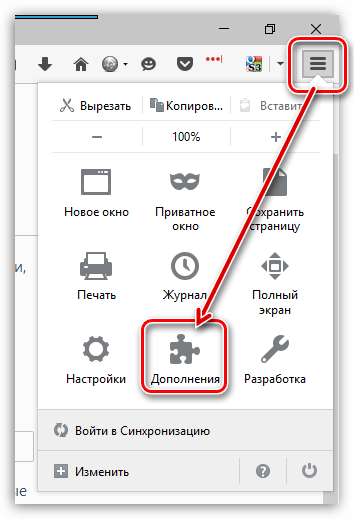
У правому повернемо кутку відобразилося вікна введіть найменування шуканого Доповнення – NoScript .
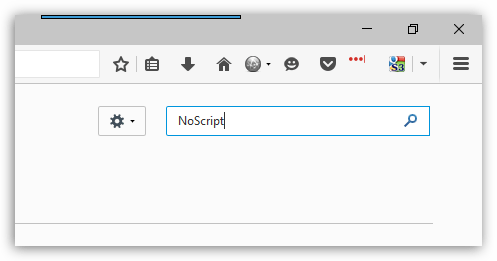
На екрані висвітяться результати пошуку, де головним же за списком відобразиться шукане нами розширення. Щоб додати його в Firefox, правіше розташувалася заповітна кнопочка»встановити" .
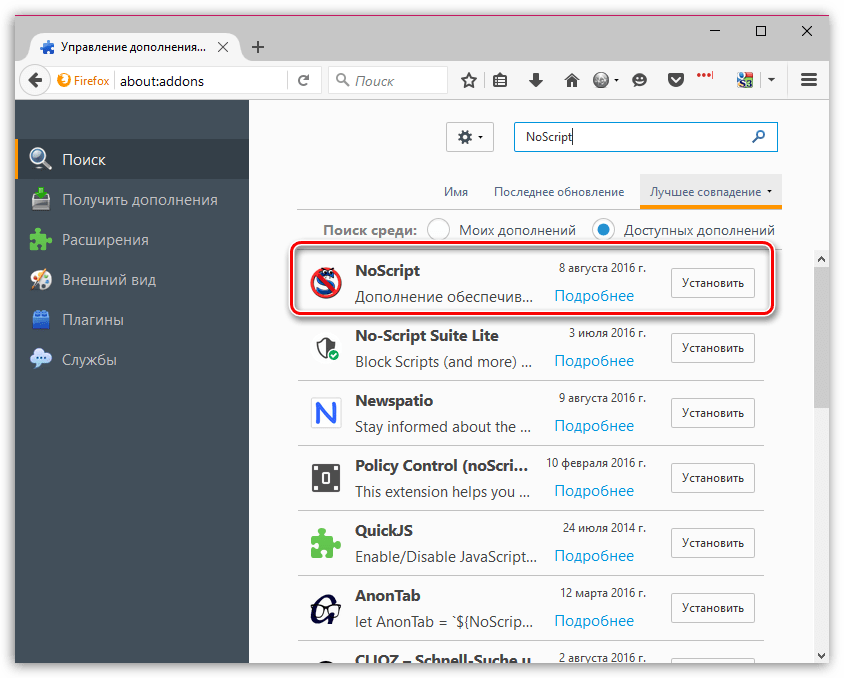
Для завірення установки потрібно виконати перезапуск Mozilla Firefox.
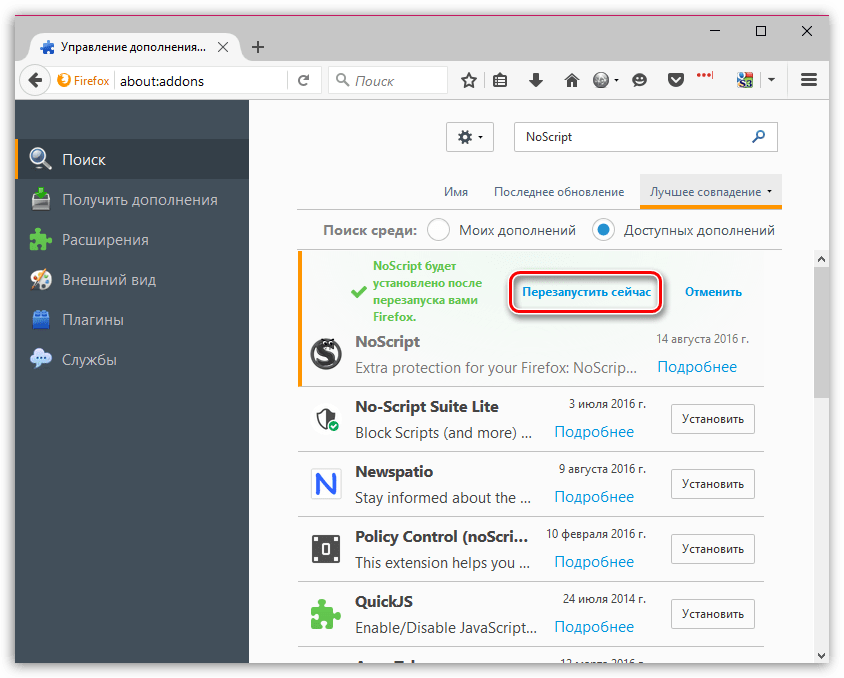
Як користуватися NoScript?
Як тільки додаток почне свою роботу у верхньому правому куті веб-оглядача з'явиться його іконка. За замовчуванням доповнення вже виконує свою роботу, в зв'язку з чим робота всіх проблемних плагінів буде заборонена.
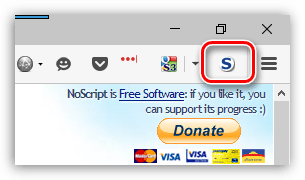
За замовчуванням плагіни не працюють абсолютно на всіх сайтах, але, при необхідності, ви зможете скласти список довірених сайтів, для яких робота плагінів буде дозволена.
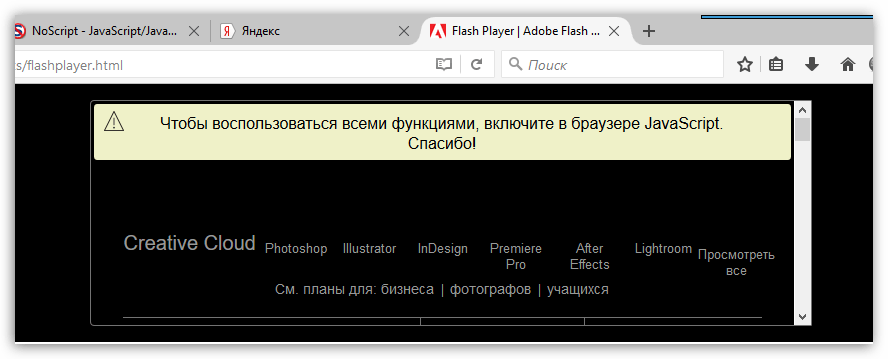
Наприклад, Ви перейшли на сайт, на якому потрібно дозволити роботу плагінів. Для цього клацніть по іконці доповнення в правому повернемо кутку і в відобразиться вікні клацніть по кнопці " дозволити [назва сайту]» .
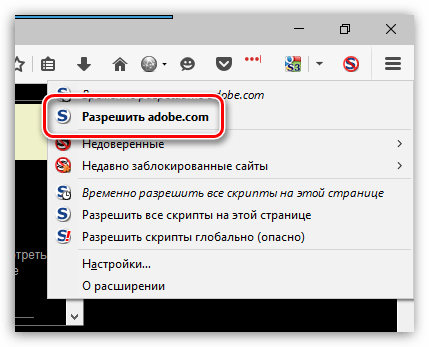
Якщо ж ви хочете скласти свій список дозволених сайтів, клацніть по іконці доповнення і у сплив вікні клацніть по кнопці»Налаштування" .
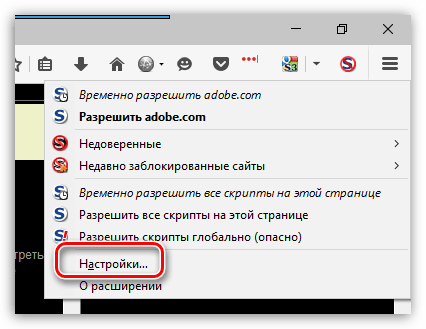
Перейдіть до вкладки " білий список» і в графі «Адреса веб-сайту» введіть URL-сторінки, а потім клацніть по кнопці " дозволити» .
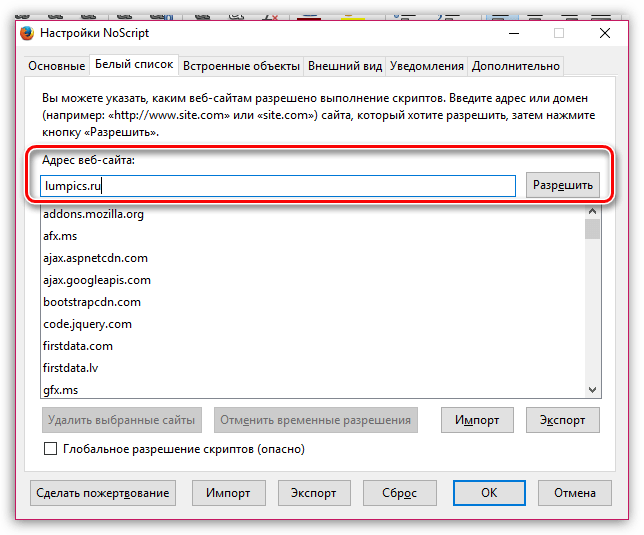
Якщо вам і зовсім треба було відключити роботу доповнення, в меню Доповнення відведений окремий блок, який дозволяє роботу скриптів тимчасово, тільки для поточного сайту або для всіх веб-сайтів.
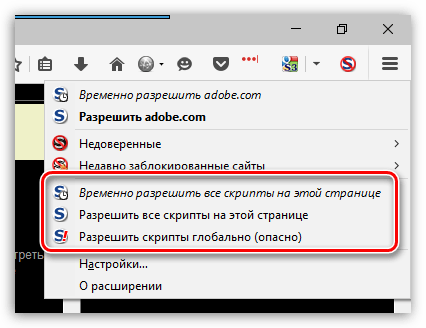
NoScript – корисне доповнення для веб-оглядача Mozilla Firefox, з яким веб-серфінг стане значно безпечніше.